windowsでPhotoshop(psd)ファイルのサムネイルを表示させる
windows10にしてRAWデータがサムネイル表示されるに伴いPhotoshop(psd)データもサムネイル表示されるとわかりやすいなと思い、表示方法を調べると、ありました。
『SageThumbs』というフリーソフトを使えばいいようです。
他も調べてみましたが、『SageThumbs』が一番いいようです。
それでもPhotoshop(psd)ファイルについてはアイコンに画像が表示されるようになります。
インストール前はこんな感じでPhotoshop(psd)ファイルはサムネイルは表示されていません。

そんなときに便利なのが無料のSageThumbsです。さっそく私もインストールしてみました。
【手順】
①「SageThumbs」というフリーソフトのインストールページに移動します。
⇒「SageThumbs」(ここをクリック)
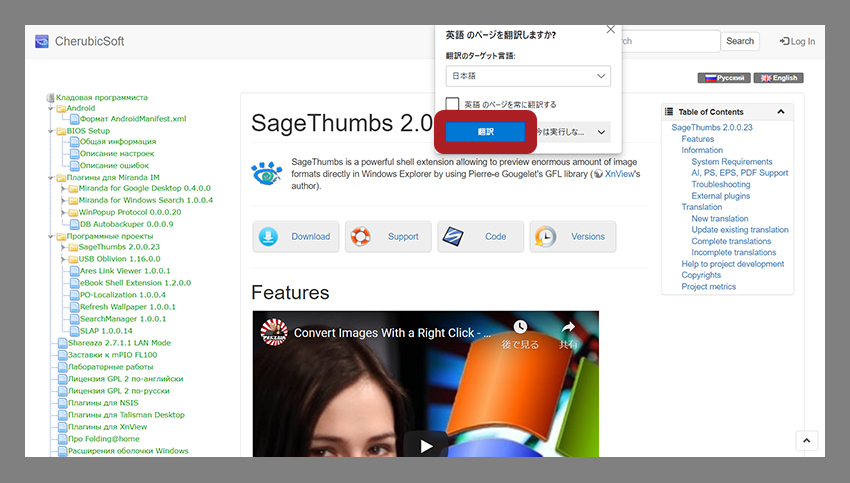
英語で表示されているので、『翻訳』をクリック。
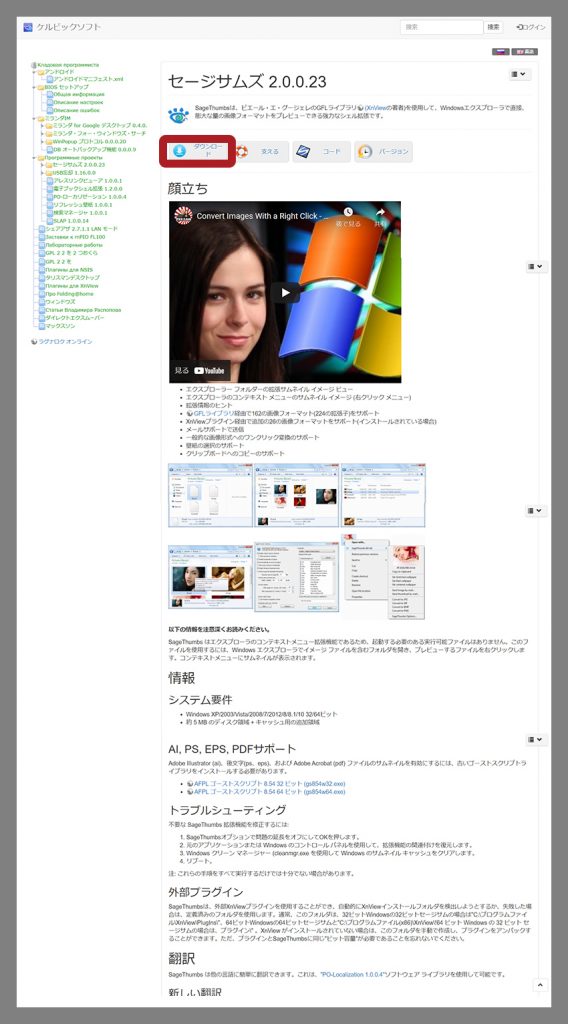
日本語表示に変わりました。
ダウンロードをクリックします。
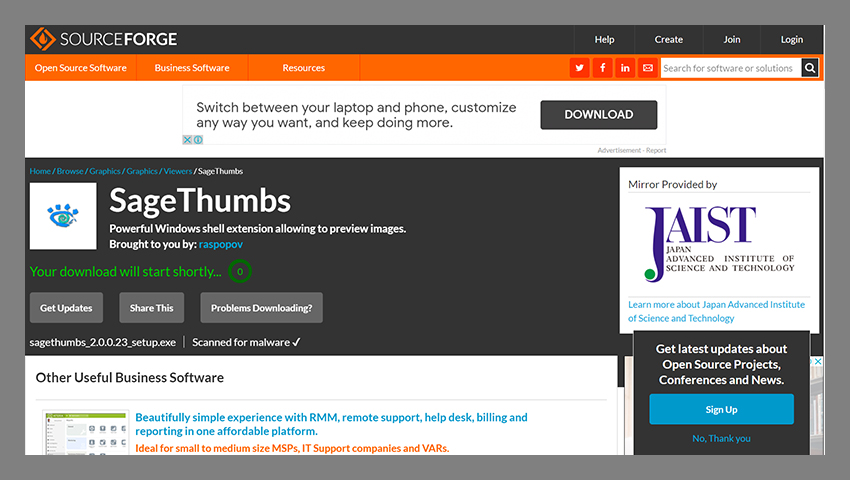
ダウンロードが終了したら「.exe」ファイルをダブルクリックしてセットアップ起動させます。
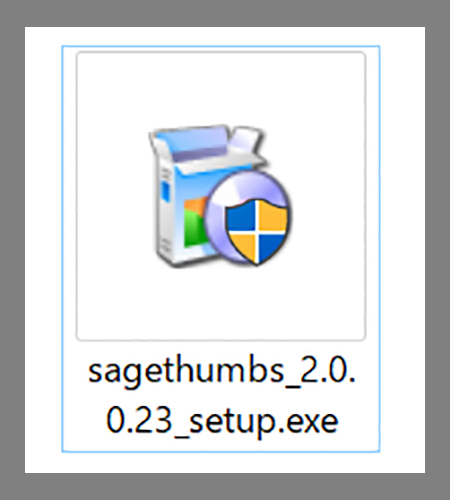
言語が「Japanese」になっている事を確認して「OK」をクリックします。
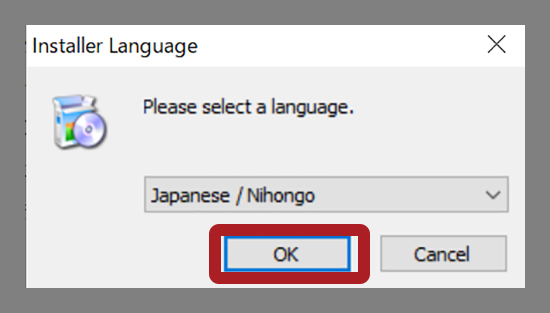
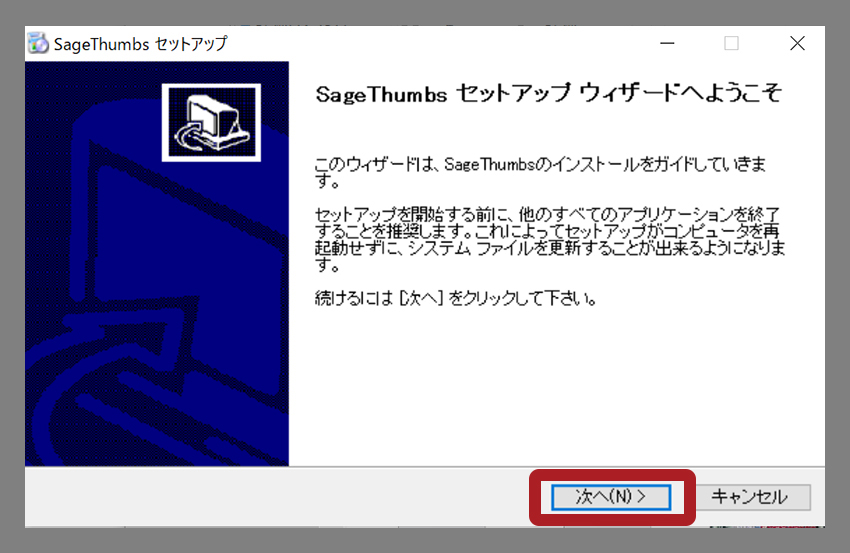
ライセンス契約書を確認して、「同意する」をクリックします。
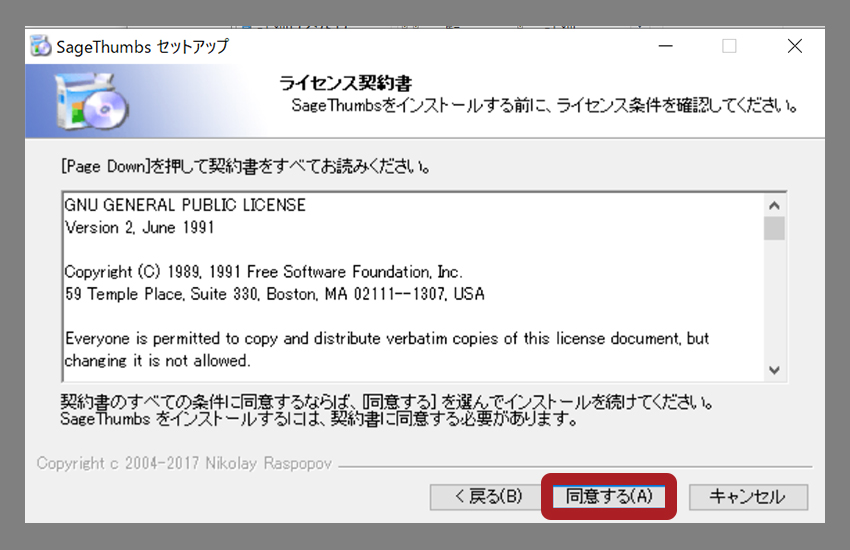
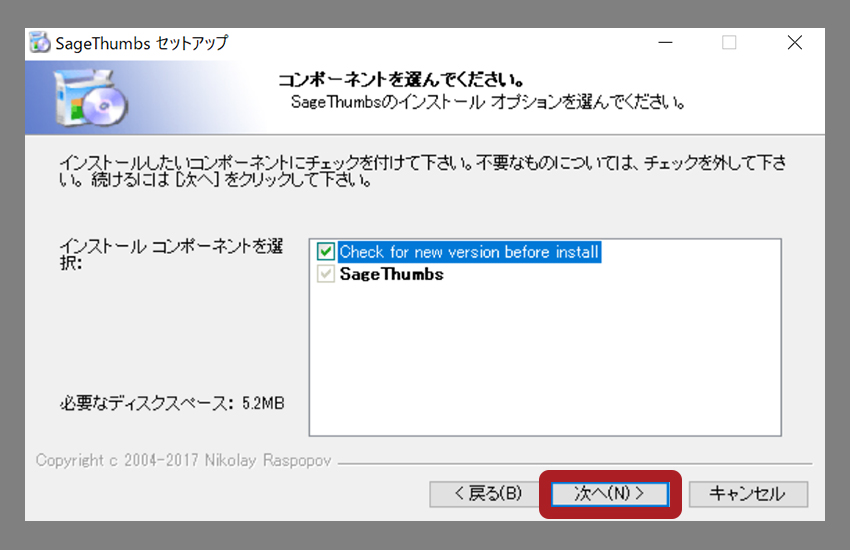
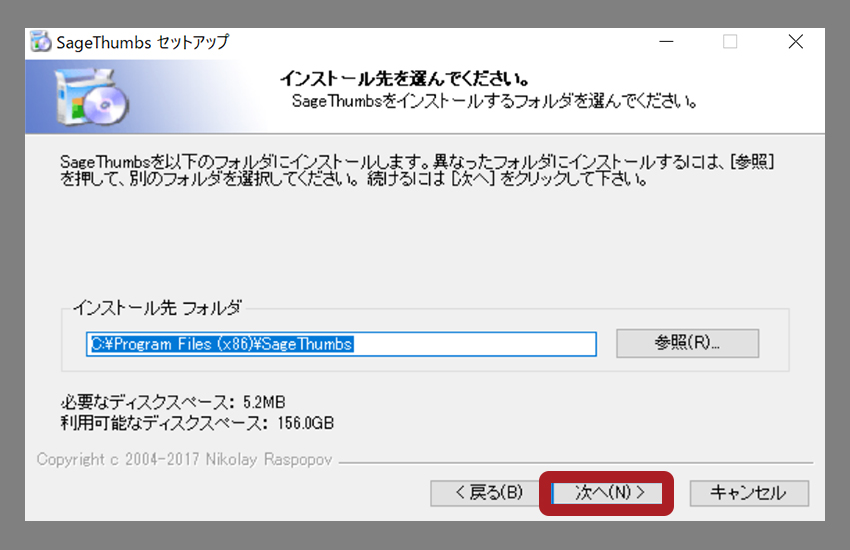
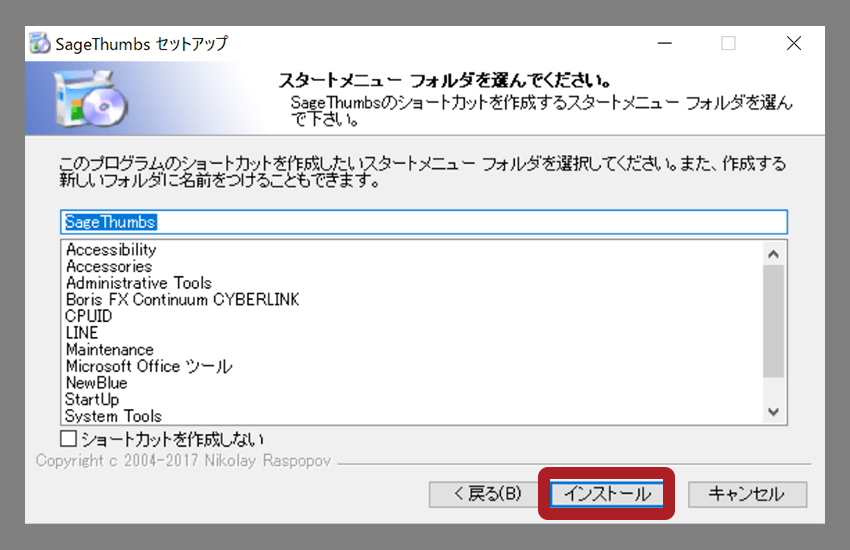
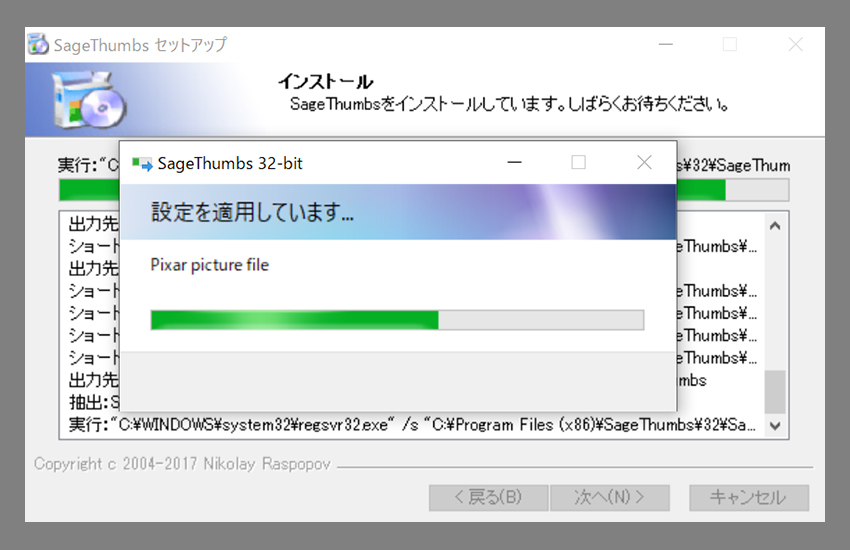
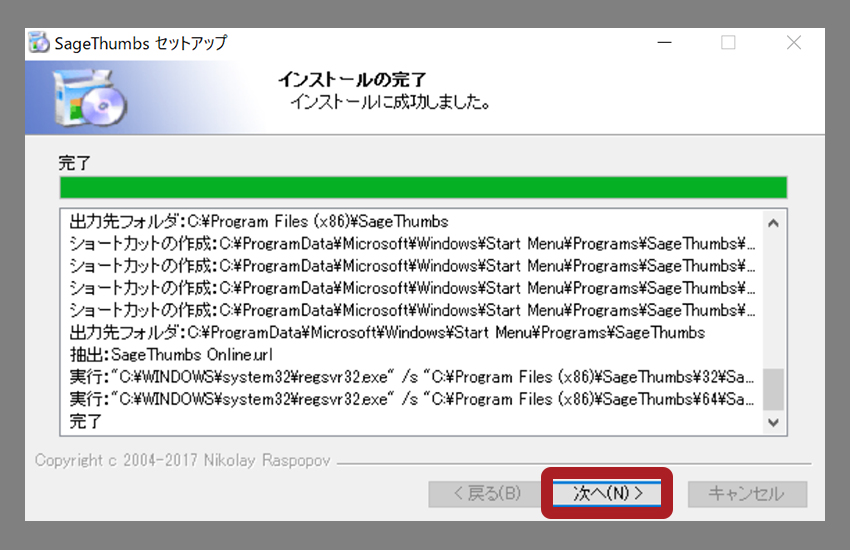
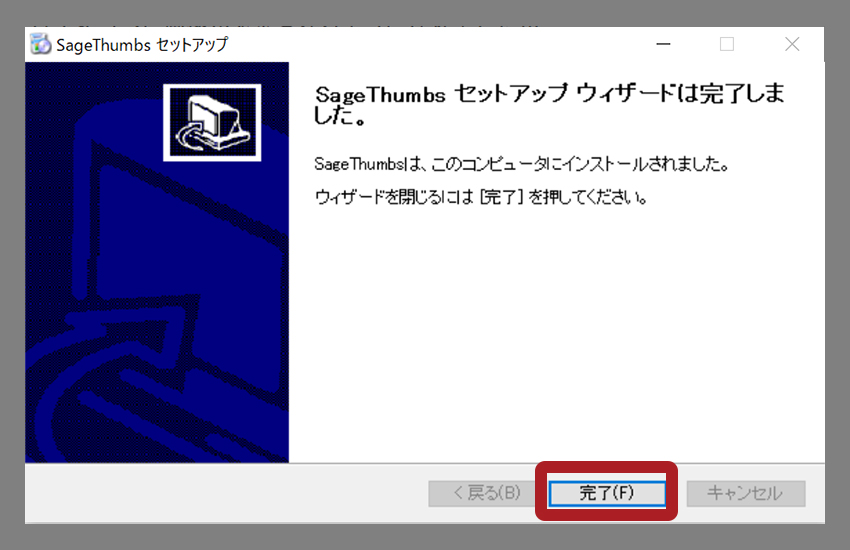
しかしサムネイル表示されないファイルもあります。
理由はファイルサイズが大きいからです。写真ファイルなので大きいです。
そこでPhotoshop(psd)ファイルを右クリックして
SageThumbs > SageThumbsのオプション
を選びます。
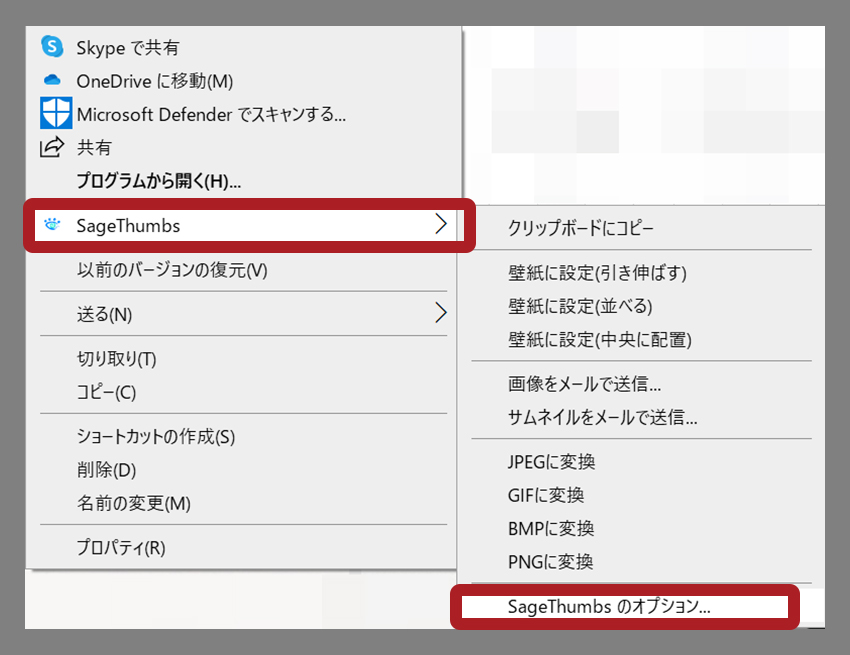
そこでサイズを普段使うPhotoshop(psd)の最大サイズより少し大きく設定します。
私の場合ROWで撮影した写真をPSDに変換したとき250MBくらいありますので、画像ファイルの最大サイズを300MBの設定しました。
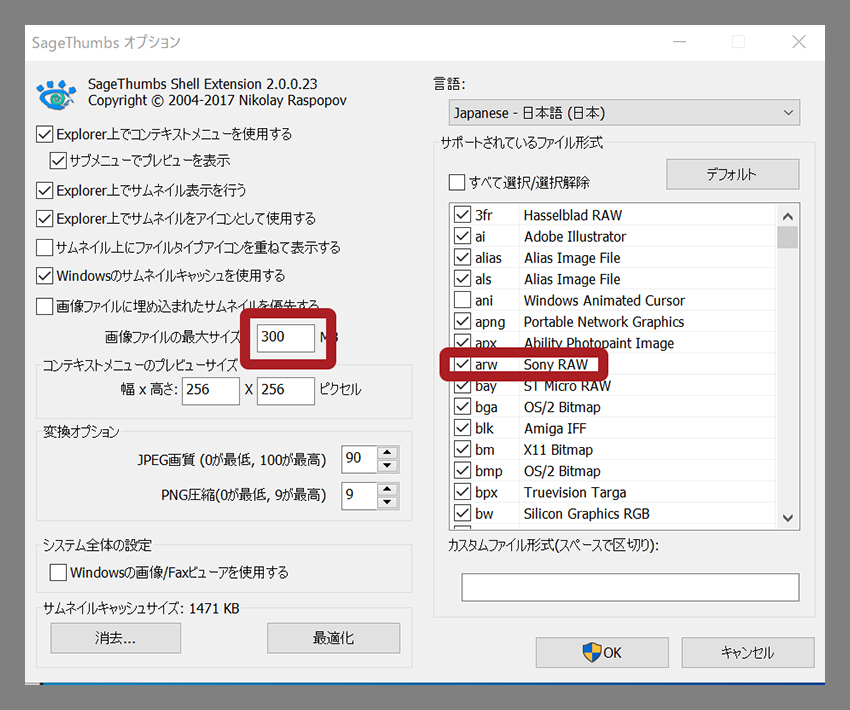
これで大きなサイズのpsdファイルの画像が表示されるようになりました。
あと、sonyのRAWファイルにも対応しているようです。
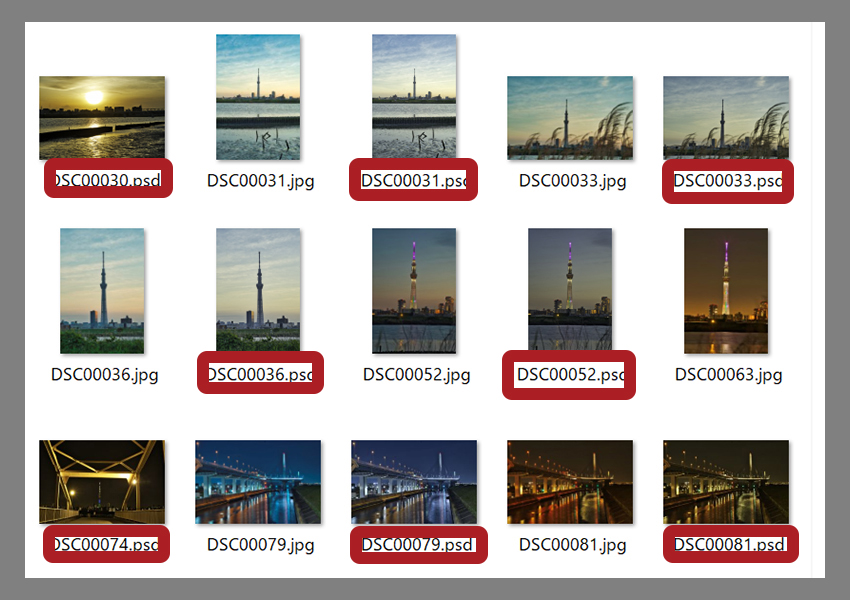
ファイルサイズが大きいせいか、サムネイルに変換されるまで多少時間がかかりますが、便利です。Photoshop(psd)ファイルを扱う方はインストールしておくと便利です。大事なことなので2回言いました。
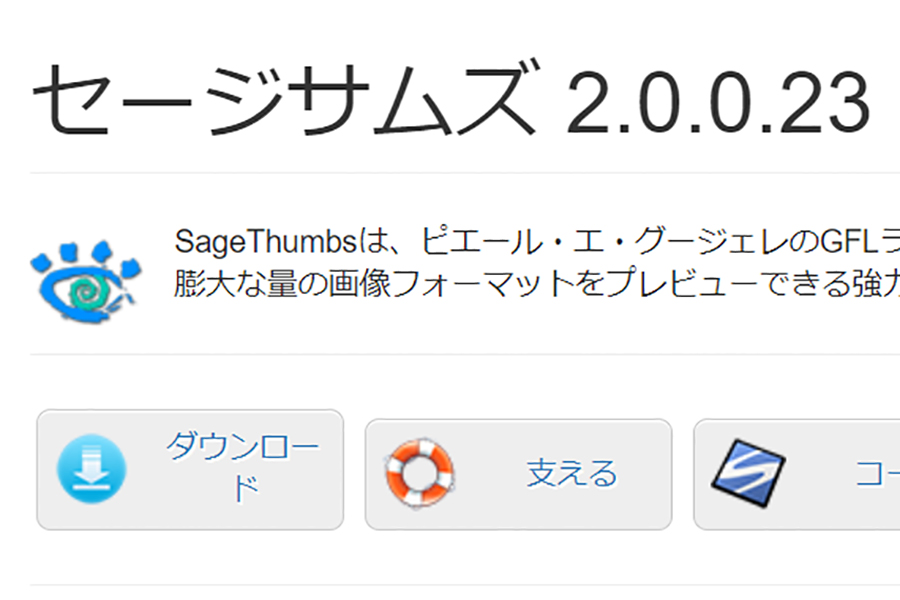
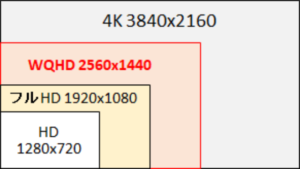

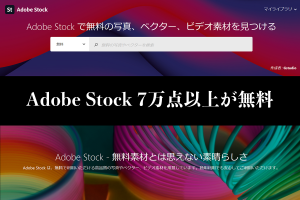





コメント